Hoe wijzig je een bericht op Instagram nadat je het hebt gepost - beginnershandleiding
Instagram Berichten zijn bewerkbaar. Instagram stelt je in staat om na het posten wijzigingen aan te brengen in je berichten. Maar in welke mate? - Van schitterende bijschriften tot betoverende tags en zelfs het aanpassen van die snapshots van pure pracht. Laten we de grillige reis van post-posting magie verkennen. Leer bij ons hoe je Instagram post bewerkt. Maar laten we eerst de stappen doorlopen om je Instagram post te publiceren.
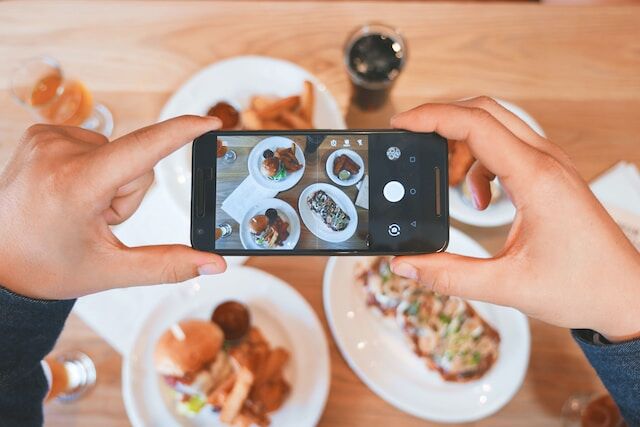
Hoe te posten op Instagram
Of je nu je verbluffende reiservaringen, kwijlende culinaire meesterwerken of je business wilt delen, Instagram wordt jouw speeltuin met eindeloze mogelijkheden. Het enige wat je hoeft te doen is deze fantastisch eenvoudige stappen volgen om te leren hoe je berichten kunt plaatsen op Instagram.
- Open de Instagram app op je mobiele apparaat en log in op je account.
- Gebruik je innerlijke fotograaf en leg een moment vast dat "Instagrammable" schreeuwt. Je kunt ook een juweeltje uit je camerarol kiezen. Dat kan een foto of een video zijn. Je kunt ook meerdere foto's selecteren voor de carrousel, wat een soort Instagram fotoalbum post is.
- Verfraai je afbeeldingen met filters, helderheid en al het andere dat je nodig hebt om je bericht te laten knallen als confetti op een verjaardagstaart. Filters beginnen op 100%, maar je kunt de helderheid verlagen voor een subtielere touch.
- Je kunt een video trimmen, bewerken, er een reel van maken en muziek toevoegen. Er is veel dat je kunt doen.
- Het is tijd om je Instagram onderschrift te schrijven. Wees niet verlegen. Laat je creativiteit de vrije loop en maak een onderschrift dat je publiek sneller boeit dan een pakkend deuntje op de radio. Als je iets mist in het onderschrift, kun je in het laatste deel van deze blog leren hoe je Instagram onderschriften kunt bewerken.
- Vergroot het bereik van je bericht door relevante hashtags toe te voegen die passen bij je foto.
- Tag je vrienden, vijanden of zelfs je harige vrienden in je bericht
- Tag je locatie.
- Tik op "Delen" om inhoud te posten.
Kan ik een bericht op Instagram bewerken na het posten?
Vraag je je af: "Kan ik een bericht op Instagram bewerken?". Voor de meeste bewerkingen hoef je niet te verwijderen en opnieuw te beginnen. Bewerk gewoon je bericht. Hier zijn 10 manieren om te leren hoe je een Instagram bericht kunt bewerken nadat je het gepost hebt.
1. Foto's bewerken op Instagram na het plaatsen
Als je je afvraagt hoe je foto's op Instagram kunt bewerken nadat je ze hebt gepost, dan is dat momenteel niet mogelijk. Helaas kun je op dit moment geen directe fotobewerkingen uitvoeren op je originele foto of video op Instagram . Maar er is altijd een manier - verwijderen, bijsnijden en opnieuw uploaden tot in de perfectie. Geef die foto een tweede kans om te schitteren.
Bovendien zijn er andere elementen op Instagram die je kunt bewerken. Lees verder om meer te weten te komen.
2. Hoe Instagram post bewerken Bijschrift herschrijven
Je Instagram post heeft misschien oude prijzen, een saai onderschrift of een typefout die je over het hoofd hebt gezien en die je gemakkelijk kunt herstellen. We hebben een manier om je te helpen je Instagram bijschriften te herschrijven en ze een make-over te geven.
Hier lees je hoe je je bericht op Instagram kunt bewerken om dat onderschrift in een geheel nieuwe groove te herschrijven:
- Open de app Instagram en ga meteen naar je profiel. Zoek het bericht waarvan je het onderschrift wilt bijwerken en tik erop.
- Let nu goed op de rechterbovenhoek van je bericht. Daar zie je drie puntjes op de loer liggen. Tik er voorzichtig op en er verschijnt een pop-up met een lijst met opties. Tik op "Bewerken" en het bijschriftvak wordt geopend, klaar voor je taalkundige genialiteit.
- Het is tijd om je creativiteit de vrije loop te laten. Kijk nog eens naar je oorspronkelijke onderschrift en bedenk wat de mogelijkheden zijn. Wil je humor toevoegen, een vleugje humor of een woordspeling?
- Zodra je je nieuwe bijschrift hebt bedacht, begin je te typen. Omarm de frisse en funky vibes van je herschreven woorden en voeg emoji's toe om de sfeer van de post te versterken. Laat je persoonlijkheid doorschijnen.
- Lees je nieuwe meesterwerk door en zorg ervoor dat het precies is zoals je wilde. Aarzel niet om het nog verder aan te passen of te perfectioneren. Dit is tenslotte jouw moment om te schitteren.
- Als je tevreden bent met je vernieuwde onderschrift, klik je op de knop "Gereed". Instagram heeft je Instagram onderschrift nu veilig opgeslagen.
3. Hoe Instagram post bewerken Enkele afbeelding verwijderen
Vroeger was dit een onmogelijke taak op Instagram. Maar met nieuwe updates kun je de ongewenste afbeelding in je carrousel verwijderen.
Dit is hoe je het kunt doen:
- Kijk naar de rechterbovenhoek van je bericht, waar drie stippen op je aandacht wachten. Tik erop en kijk hoe een menu wordt geopend.
- Zoek en selecteer "Bewerken" onder de opties. Bereid je voor op een duik in het rijk van beeldmanipulatie en selectievaardigheid.
- Navigeer nu met een simpele veegbeweging door de carrousel met afbeeldingen op je Instagram post. Terwijl je de afbeeldingen bekijkt, zie je een klein prullenbak-icoontje in de linkerbovenhoek van elke afbeelding. Tik op dit pictogram wanneer je de afbeelding vindt die je wilt verwijderen.
- Als je "Verwijderen" kiest, verlaat de ongewenste afbeelding de carrousel. Instagram geeft een bevestiging.
- Voel je vrij om dit proces te herhalen en afscheid te nemen van meerdere afbeeldingen.
4. Hoe Instagram bericht bewerken Locatie label
Ben je vergeten je locatietag toe te voegen? Laten we op bewerkingsavontuur gaan:
- Open Instagram en zoek de sociale post die jouw locatie-expertise nodig heeft.
- Kijk naar de rechterbovenhoek van de paal met drie stippen. Geef ze een tik.
- Tik onder de opties die verschijnen op "Bewerken". Het is tijd om aan je bewerkingscharmes te werken.
- Zoek de optie "Locatie toevoegen" en tik erop.
- Voer je locatie in, bekijk de resultaten en kies de juiste.
- Met je gekozen locatie in zicht, tik je op "Gereed" in de rechterbovenhoek. Instagram slaat je wijzigingen op.
5. Hoe muziek bewerken en Muziek toevoegen aan Instagram Post
Helaas kunnen we op dit moment geen muziek toevoegen aan een bericht nadat je het hebt gedeeld. Je kunt geen muziek toevoegen aan je bestaande bericht op Instagram . Maar er is een oplossing als je graag een pakkend deuntje aan je bericht wilt toevoegen.
Je moet een kleine omweg maken om muziek aan je bericht toe te voegen. Volg deze stappen om te leren hoe je Instagram post bewerkt om muziek toe te voegen aan Instagram post:
- Om te beginnen, zeg maar dag tegen je oorspronkelijke bericht. Je moet op die delete-knop drukken en het loslaten.
- Als je eenmaal afscheid hebt genomen van je post, is het tijd om je magie opnieuw te gebruiken. Plaats je inhoud opnieuw met de gewenste muziek erbij. Kies het perfecte deuntje, omarm je creativiteit en laat de muziek je post opfrissen.
6. Hoe Instagram Post bewerken Alt-tekst
Hier lees je hoe je in een handomdraai Instagram post bewerkt en je Alt-tekst opfleurt:
- Open Instagram en zoek die post die moet worden bijgewerkt.
- Zoek die drie stippen in de rechterbovenhoek en tik erop.
- Kies "Bewerken" in het menu.
- Tik op "Alt-tekst bewerken" en laat je creativiteit de vrije loop.
- Bewerk de Alt-tekst.
- Sluit het af met een tik op "Gereed" in de rechterbovenhoek. Je wijzigingen zijn vergrendeld en geladen.
7. Hoe bewerken Instagram Post Reel Cover
De cover van je Reel moet stralen als een ster. Het is tenslotte de eerste indruk van je publiek. Het moet die "wow"-factor hebben. Als je huidige omslag een beetje glansloos aanvoelt, is er goed nieuws: je kunt nu heel eenvoudig je omslagfoto wijzigen:
- Ga naar je gewenste Reel, waar de cover moet worden bijgewerkt.
- Klik op de drie stippen.
- Selecteer de optie "Bewerken" in het pop-upvenster.
- Zoek de knop "Omslag" en tik erop.
- Selecteer een bestaand fotokader of upload je eigen coverafbeelding.
- Als je tevreden bent met je keuze, tik je op "Gereed".
8. Hoe Bewerk ik Instagram Berichten dat je gearchiveerd
Je hebt een bericht op Instagram gearchiveerd, maar nu denk je dat een beetje bewerking het relevant en trendy kan maken. Het is mogelijk.
Zo bewerk je een bericht op Instagram dat al een tijdje in je archieven staat:
- Ga eerst naar je profielpagina. Kijk uit naar drie horizontale lijnen in de rechterbovenhoek. Tik erop.
- Selecteer "Archiveren" uit de opties die in het vervolgkeuzemenu verschijnen.
- Kies de optie "Berichten" in het bovenste menu van het archiefgedeelte.
- Selecteer de post.
- Tik op de drie puntjes.
- Selecteer uit de gepresenteerde opties de optie "Op profiel weergeven".
- Zodra je bericht weer in de spotlight staat, druk je op de drie puntjes in de rechterbovenhoek van je bericht.
- Zoek en tik op de optie "Bewerken" in het pop-upvenster.
- Breng de nodige wijzigingen aan in je bericht. Voeg een artistiek tintje toe en strooi er wat creativiteit over.
- Als je bewerkingen klaar zijn, tik je op "Gereed" in de rechterbovenhoek van het scherm. Je wijzigingen zijn veilig opgeslagen, klaar om indruk te maken op de wereld.
- Instagram Je wordt gevraagd te bevestigen dat je het bericht wilt bijwerken. Tik op "Bijwerken" om te bevestigen. Instagram heeft je wijzigingen nu permanent opgeslagen (totdat je ze weer verandert).
9. Hoe Instagram bericht bewerken Geef commentaar op
Het is tijd om je opmerkingen op Instagram onder controle te krijgen. Hier lees je hoe je het leuk houdt:
- Open je Instagram profiel en zoek het bericht dat ongewenste opmerkingen verzamelt.
- Kijk omhoog naar de bovenkant van je bericht en zie de knop met de drie puntjes. Tik erop.
- Kies bij de opties die verschijnen "Reacties uitschakelen". Geniet van de zalige afwezigheid van ongewenst geklets.
- Als je opmerkingen niet voor iedereen wilt uitschakelen, beperk of blokkeer dan gewoon de volgers die beledigende opmerkingen achterlaten.
10. Hoe Instagram Post bewerken? Zichtbaarheid?
Door de zichtbaarheid van je bericht op Instagram aan te passen, kun je bepalen wie je inhoud te zien krijgt en kun je ervoor zorgen dat de inhoud het beoogde publiek bereikt.
Zo bewerk je de zichtbaarheid van Instagram berichten:
- Open de app Instagram op je apparaat en ga naar je profiel.
- Zoek het bericht waarvan je de zichtbaarheid wilt wijzigen.
- Tik op de drie stippen in de rechterbovenhoek van je perfecte afbeelding.
- Selecteer "Bewerken" in de menuopties.
- Zoek in het bewerkingsscherm naar de zichtbaarheidsinstellingen.
- Afhankelijk van je privacyvoorkeuren kun je kiezen uit de volgende opties:
- Publiek: Iedereen op of buiten Instagram kan je bericht zien.
- Volgers: Alleen je goedgekeurde volgers kunnen het bericht zien.
- Goede vrienden: Het bericht zal alleen zichtbaar zijn voor een selecte groep volgers die je hebt toegevoegd aan je lijst met Goede vrienden.
- Favorieten: Deze optie kan verschijnen voor bepaalde accounts en stelt je in staat om het bericht te delen met je favoriete volgers.
- Selecteer de gewenste zichtbaarheidsoptie voor je bericht.
- Als je tevreden bent met de wijzigingen, tik je op "Gereed" of op het vinkje om je wijzigingen op te slaan.
Hoe wijzig je Instagram berichten op uw computer
Als je Instagram vanaf je telefoon of computer gebruikt, zijn er een aantal handige verschillen waar je rekening mee moet houden.
Hier leiden we je door het bewerken op een computer. Dus als je je bureaublad gaat gebruiken om de bewerkingen uit te voeren, volg dan deze stappen:
- Open uw webbrowser en ga naar Instagram. Log in op je account.
- Linksonder in het scherm vind je de optie "Profiel".
- Blader door je profiel tot je het ziet en richt je aandacht dan op de rechterkant van het scherm. Daar vind je drie stippen. Klik erop en kies de optie "Bewerken".
- Met de bewerkingsinterface binnen handbereik kun je je creativiteit de vrije loop laten. Als je tevreden bent, klik je gewoon op "Gereed" om de deal te sluiten.
Hoe Instagram Post bewerken Met iOS webopmaak op computer
Als je jeuk hebt om die iOS web app lay-out op je computer te krijgen, is er een manier. We hebben een truc in onze virtuele mouwen:
- Zoek het bericht dat je wilt bewerken en klik er met de rechtermuisknop op. Kies bij de opties voor "Inspecteren".
- Zoek in het Inspector-paneel naar de apparaatwerkbalk. Activeer deze door op Ctrl + Shift + M te drukken. Je ziet de lay-out van de iOS web app op je desktopscherm.
- Nog een laatste stap om de bewerkingsmogelijkheden te ontgrendelen. Vernieuw de pagina en zie hoe de functies van de iOS webapp weer verschijnen. Nu kun je berichten bewerken en uploaden net zoals op je mobiele apparaat.
Waarom zou je een bericht op Instagram niet bewerken?
Wanneer je een bericht plaatst op Instagram, beoordeelt het algoritme je inhoud op basis van het eerste engagement. Hoe meer likes in het eerste uur, hoe beter.
Met een hoge betrokkenheid is je afbeelding toonaangevend in feeds, verkenningspagina's en topzoekresultaten.
Maar hier kan het bergafwaarts gaan: Bewerken reset de engagement ranking. Je zult opnieuw moeten beginnen, met minder boost deze keer.
We hebben je geleerd hoe je Instagram berichten kunt bewerken, maar wees voorzichtig. Bewerken kan je Instagram engagement verlagen. Dubbelcheck je bijschrift, tags, locatie en hashtags voordat je berichten deelt.
Raak niet in paniek als je een fout maakt. Verwijder het bericht en upload het de volgende dag opnieuw voor een optimaal resultaat.
Vergeet niet dat je het spel verstandig moet spelen om het algoritme Instagram te veroveren.
Waarom kan ik Bericht bewerken op Instagram?
Oeps. Zit je vast in de "zone zonder bewerkingen"? Hier zijn mogelijke boosdoeners:
- Zwak Wi-Fi
- Niet geverifieerde app-rechten
- Cache verstopt
- Verouderde versie Instagram
- App van derden
- Ruimtegebrek
- Stilstand
Geen geluk? Neem contact op met Instagram support.
Hoe wijzig je Instagram berichten in een notendop
Door je berichten op Instagram te bewerken, verhoog je de kwaliteit van je inhoud en stimuleer je de band met je geliefde volgers. Omarm de kracht van het bewerken en zie hoe je aanwezigheid op Instagram groeit.
Maakt u zich zorgen over het verlies van betrokkenheid telkens wanneer u een wijziging aanbrengt in uw Instagram post? Word lid van Path Social, waar we honderden influencers en bedrijven hebben geholpen bij het opbouwen van een organische, doelgerichte en betrokken Instagram community. Ervaar ongeëvenaarde resultaten en bouw een bloeiende Instagram community die blijft bestaan. Begin vandaag nog met het laten groeien van je volgers en verlicht je Instagram potentieel met Path Social.
Wil je gratis Instagram
volgers?
Laat onze AI gerichte organische groei gratis voor u werken
Ontvang gratis Instagram volgers
